Correction d'une erreur de certificat SSL dans Google Chrome [RÉSOLU]
Publié: 2016-06-09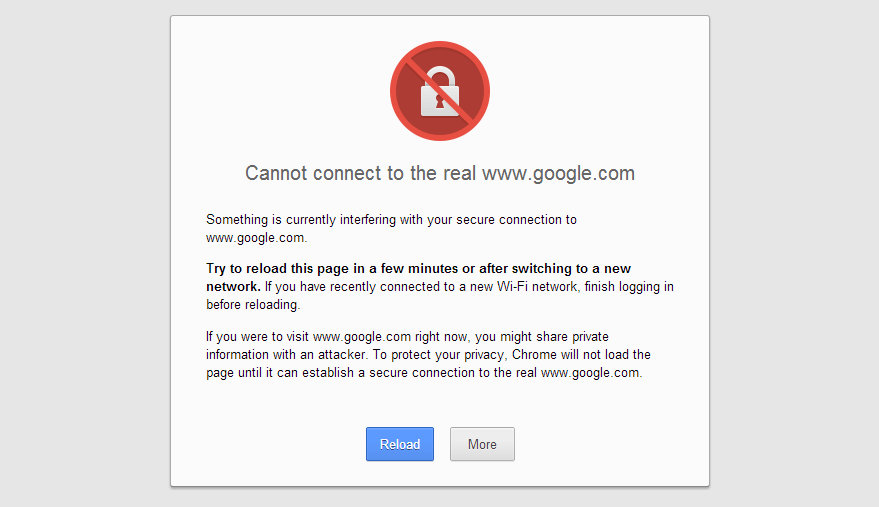
Correction d'une erreur de certificat SSL dans Google Chrome : SSL est simplement un protocole Internet pour la protection de la confidentialité des sites Web. SSL signifie Secure Socket Layers où vous ne trouverez pas cette protection sur tous les sites Web que vous surfez ! Ils sont utilisés pour le partage sécurisé de données telles que des mots de passe ou des informations confidentielles. Et certains navigateurs ont cette fonctionnalité en tant que navigateurs intégrés qui incluent Google Chrome ! Les paramètres par défaut seront Moyen et si sa non-concordance avec les certificats SSL entraîne des erreurs de connexion SSL.
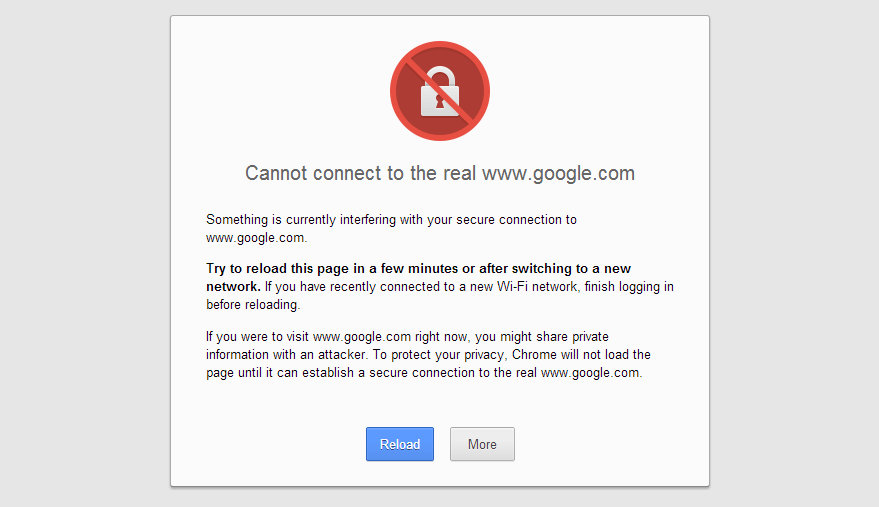
Votre navigateur essaiera de se connecter avec des certificats SSL pour sécuriser le site lorsque les certificats SSL n'ont pas expiré, avec la confiance de l'autorité de certification et pour tous les grands sites Web, y compris les sites de commerce électronique.
Voici différents types d'erreurs de certificat SSL sur Google Chrome :
- Votre connexion n'est pas privée
- ERR_CERT_COMMON_NAME_INVALID
- NET ::ERR_CERT_AUTHORITY_INVALID
- ERR_TOO_MANY_REDIRECTS
- Réseau ::ERR_CERT_DATE_INVALID
- ERR_SSL_WEAK_EPHEMERAL_DH_KEY
- ERR_SSL_VERSION_OR_CIPHER_MISMATCH
- ERR_BAD_SSL_CLIENT_AUTH_CERT
Contenu
- Comment réparer une erreur de certificat SSL dans Google Chrome
- Méthode 1 : Ajouter des sites de confiance à la liste de sécurité
- Méthode 2 : Ajuster la date et l'heure
- Méthode 3 : Correction temporaire
- Méthode 4 : Effacer le cache d'état SSL
- Méthode 5 : effacer les données de navigation
- Méthode 6 : Mettre à jour Google Chrome
- Méthode 7 : Mettre à jour Windows
- Méthode 8 : Réinitialiser le navigateur Chrome
Comment réparer une erreur de certificat SSL dans Google Chrome
Assurez-vous de créer un point de restauration au cas où quelque chose tournerait mal.
Si vous utilisez un VPN pour débloquer les sites bloqués dans les écoles, les collèges, les entreprises, etc., cela peut également entraîner le problème de résolution de l'hôte dans Chrome. Lorsque le VPN est activé, la véritable adresse IP de l'utilisateur est bloquée et, à la place, une adresse IP anonyme est attribuée, ce qui peut créer de la confusion pour le réseau et vous empêcher d'accéder aux pages Web. Alors simplement, désactivez ou désinstallez tout logiciel proxy ou VPN que vous utilisez sur votre système.
Méthode 1 : Ajouter des sites de confiance à la liste de sécurité
1. Tapez control dans Windows Search puis cliquez sur Control Panel dans le résultat de la recherche.
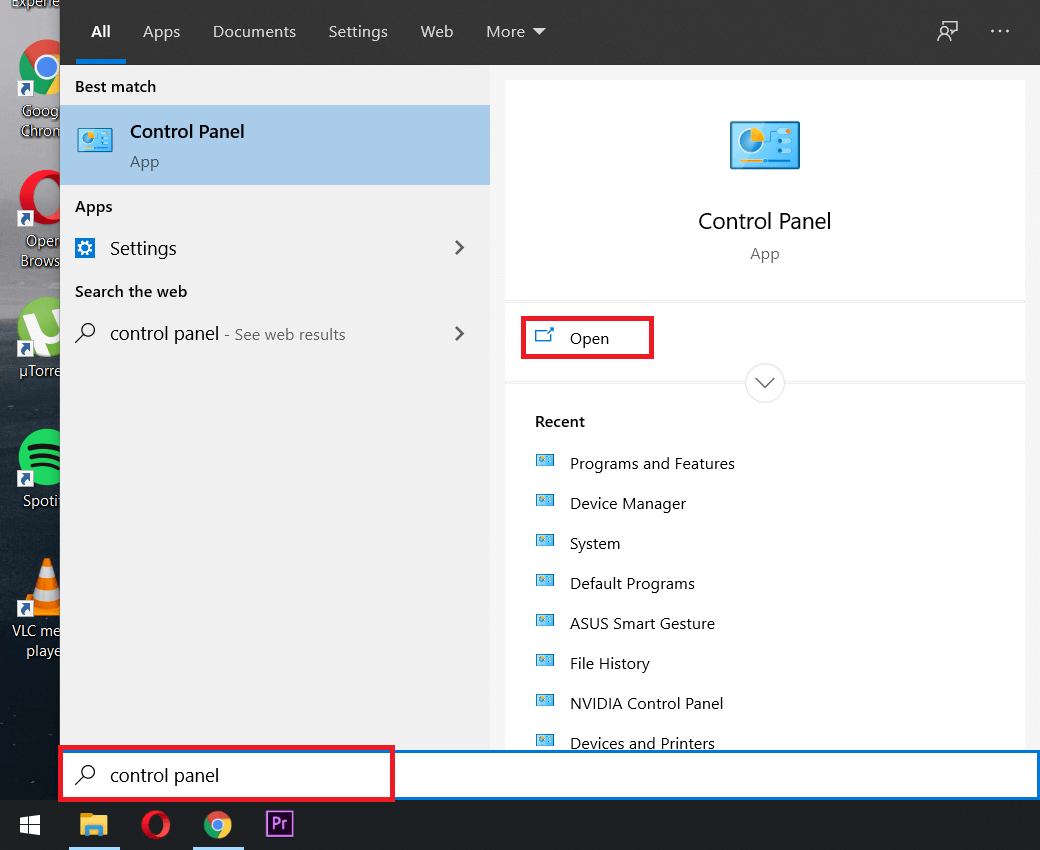
2. Dans le Panneau de configuration, cliquez sur « Réseau et Internet », puis cliquez sur « Centre Réseau et partage ».
Remarque : Si "Afficher par" est défini sur Grandes icônes , vous pouvez directement cliquer sur Centre Réseau et partage.
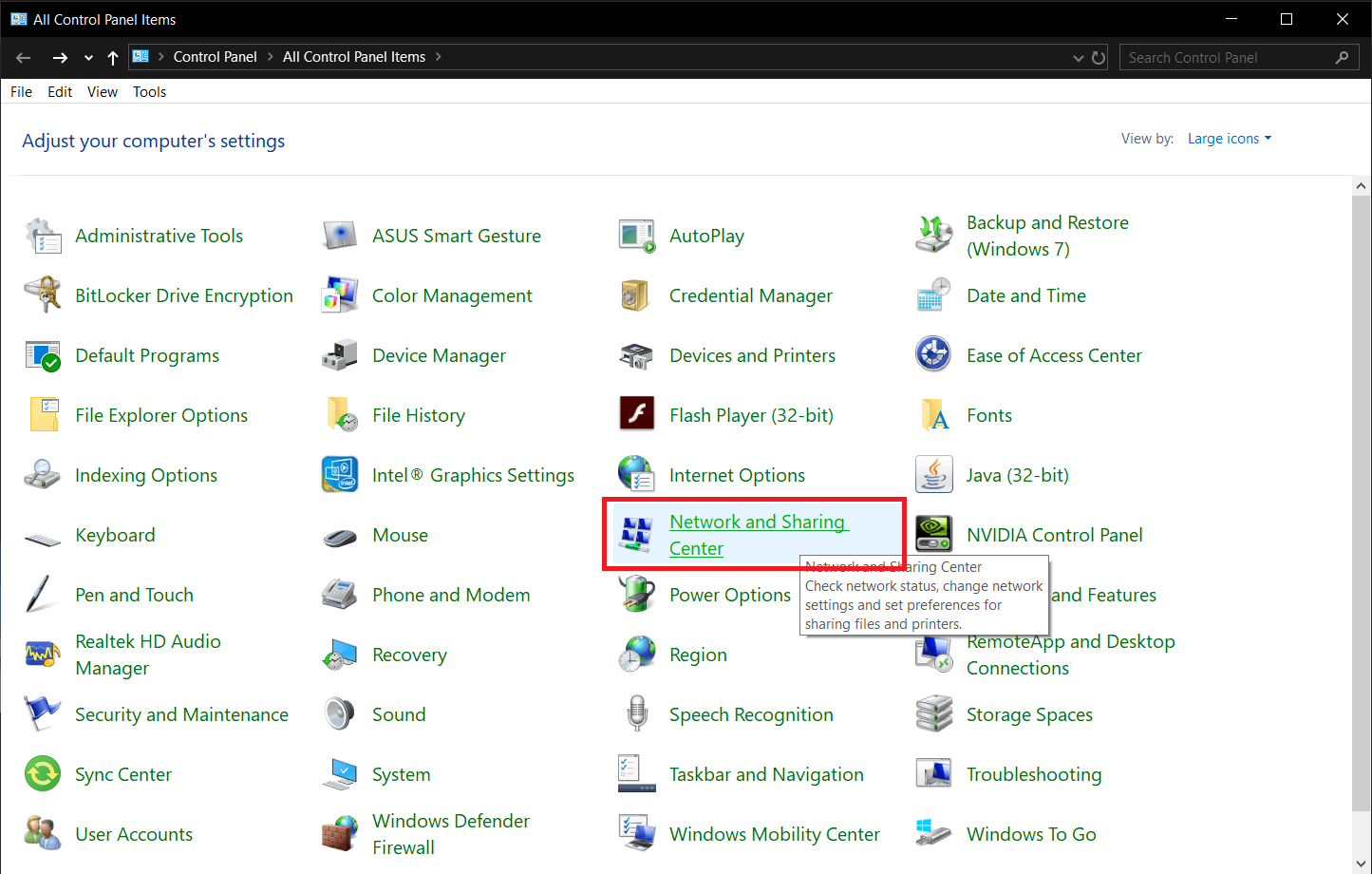
3. Cliquez maintenant sur « Options Internet » sous le panneau de la fenêtre Voir aussi .
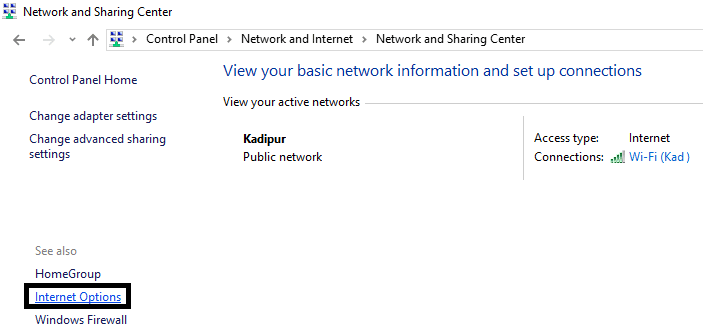
4. Maintenant, dans la fenêtre Propriétés Internet, allez dans l'onglet Sécurité, sélectionnez « Sites de confiance » et cliquez sur le bouton « Sites ».
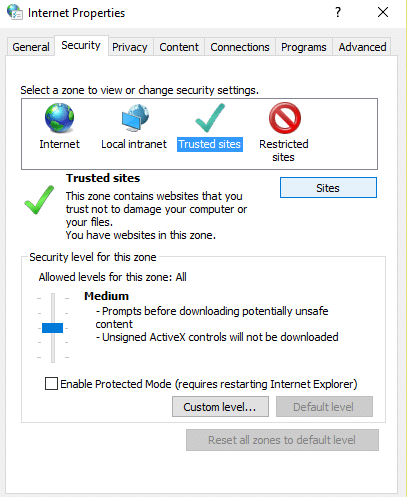
5. Tapez le site qui vous renvoie l'« Erreur de certificat SSL » dans « Ajouter ce site Web à la zone : » exemple : https://www.microsoft.com/ ou https://www.google.com et cliquez sur Bouton "Ajouter" et fermer.
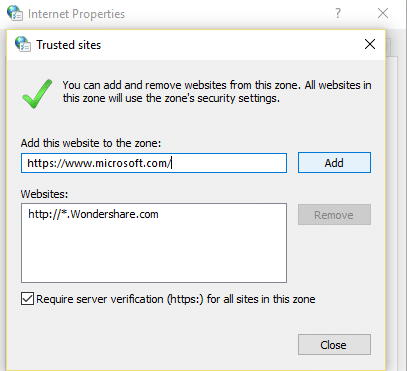
6. Vérifiez que le niveau de sécurité du site de confiance est défini sur « Moyen », s'il n'est pas déjà défini, cliquez sur Appliquer puis sur OK.
C'est tout pour la méthode 1, essayez si cela fonctionne pour vous et sinon, continuez.
Méthode 2 : Ajuster la date et l'heure
L'erreur de certificat SSL peut également survenir en raison de paramètres de date et d'heure incorrects dans Windows 10. Même si la date et l'heure sont correctes, le fuseau horaire peut être différent en raison d'un conflit entre votre navigateur et le serveur Web. Afin de corriger l'erreur de certificat SSL dans Google Chrome, essayez de définir la date et l'heure correctes sur Windows 10.
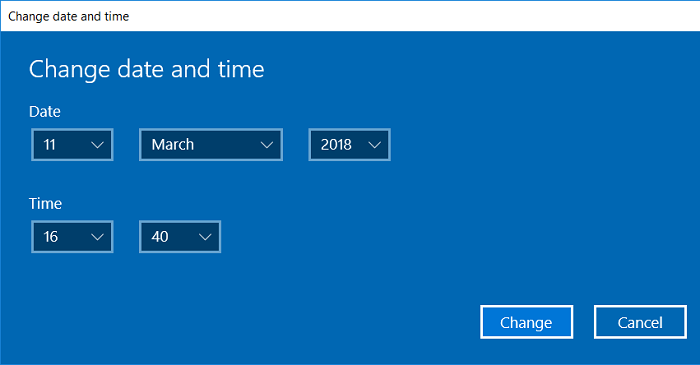
Méthode 3 : Correction temporaire
Ceci est juste un correctif temporaire qui ne vous montre pas le message d'erreur mais l'erreur est toujours là.
1. Faites un clic droit sur l' icône de raccourci Google Chrome.
2. Allez dans Propriétés et appuyez sur l'onglet « Cible » et modifiez-le.
3. Copiez et collez ce texte « –ignore-certificate-errors » sans les guillemets.
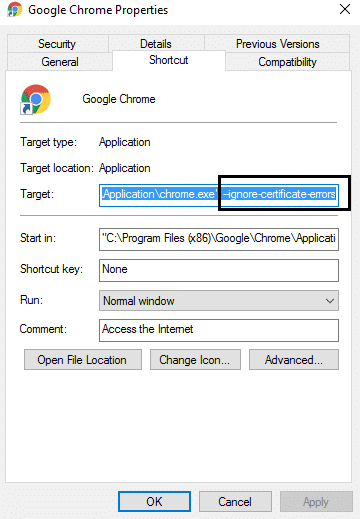
4. Cliquez sur OK et enregistrez-le.
Méthode 4 : Effacer le cache d'état SSL
1. Appuyez sur la touche Windows + R puis tapez inetcpl.cpl et appuyez sur Entrée pour ouvrir les propriétés Internet.
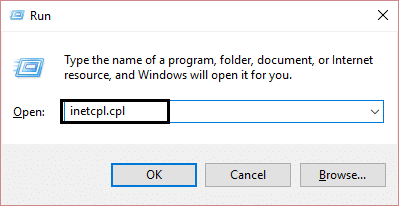

2. Passez à l'onglet « Contenu » et cliquez sur le bouton Effacer l'état SSL .
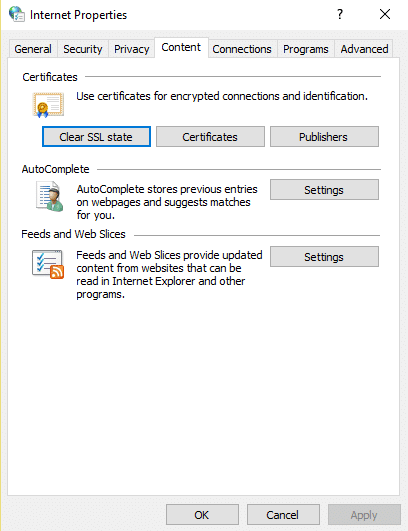
3. Fermez tout et redémarrez votre PC pour enregistrer les modifications.
Voyez si vous êtes en mesure de corriger l'erreur de certificat SSL dans Chrome, sinon passez à la méthode suivante.
Méthode 5 : effacer les données de navigation
Pour effacer tout l'historique de navigation, suivez les étapes ci-dessous :
1. Ouvrez Google Chrome et appuyez sur Ctrl + H pour ouvrir l'historique.
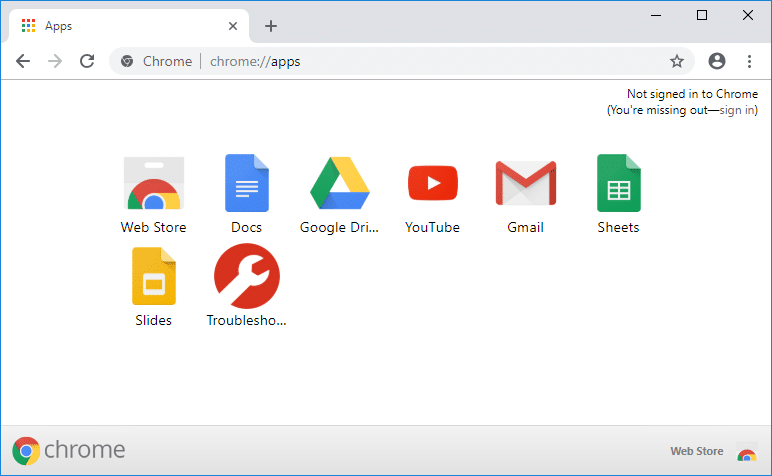
2. Ensuite, cliquez sur Effacer les données de navigation dans le panneau de gauche.
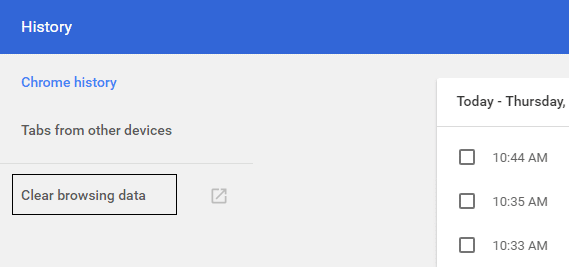
3. Assurez-vous que le « début du temps » est sélectionné sous Effacer les éléments suivants à partir de.
4. Cochez également les éléments suivants :
- Historique de navigation
- Cookies et autres données du site
- Images et fichiers en cache
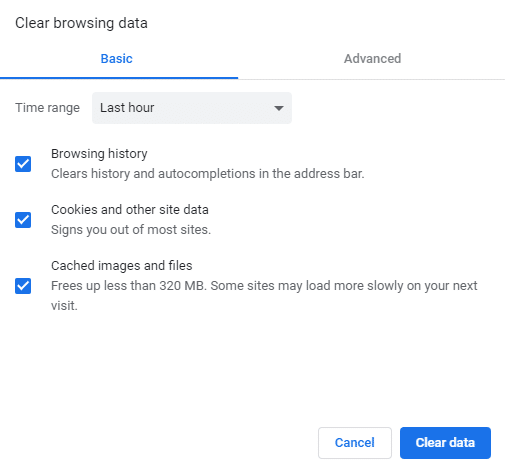
5. Cliquez maintenant sur Effacer les données et attendez qu'elles se terminent.
6. Fermez votre navigateur et redémarrez votre PC.
Méthode 6 : Mettre à jour Google Chrome
1. Ouvrez Google Chrome puis cliquez sur les trois points verticaux (Menu) dans le coin supérieur droit.

2. Dans le menu sélectionnez Aide puis cliquez sur « À propos de Google Chrome ».
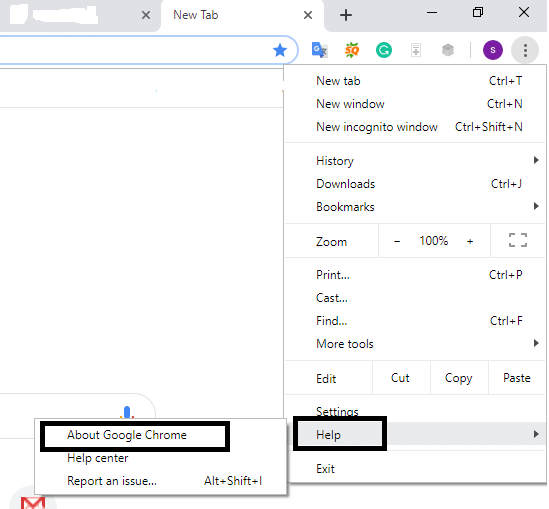
3. Cela ouvrira une nouvelle page, où Chrome vérifiera les mises à jour.
4. Si des mises à jour sont trouvées, assurez-vous d'installer le dernier navigateur en cliquant sur le bouton Mettre à jour.
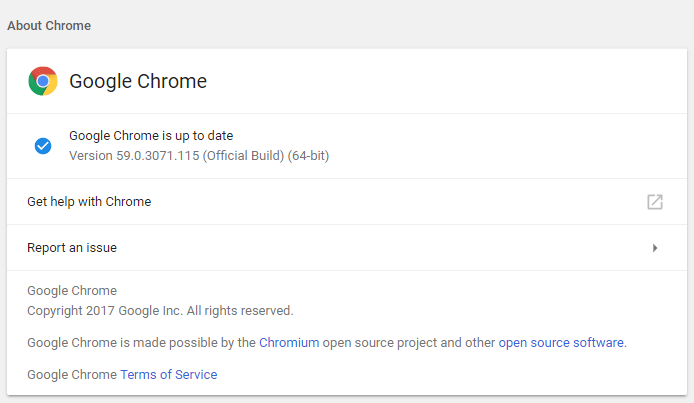
5. Une fois terminé, redémarrez votre PC pour enregistrer les modifications.
Si votre problème n'est toujours pas résolu, lisez : Comment réparer une erreur de connexion SSL dans Google Chrome
Méthode 7 : Mettre à jour Windows
1. Appuyez sur la touche Windows + I pour ouvrir les paramètres, puis cliquez sur Mise à jour et sécurité.
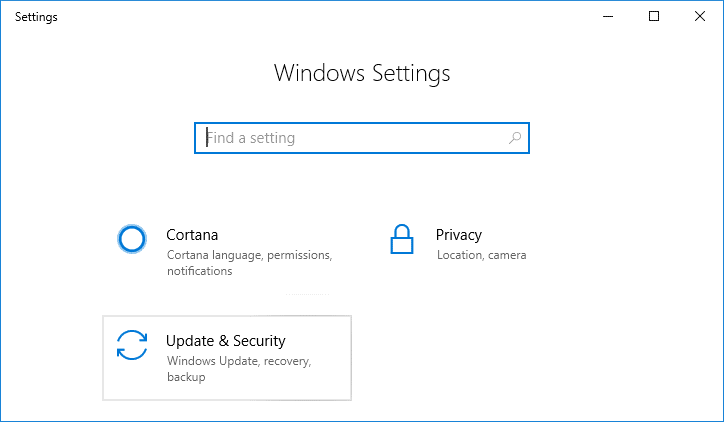
2. Dans le menu de gauche, cliquez sur Windows Update.
3. Cliquez maintenant sur le bouton " Rechercher les mises à jour " pour vérifier les mises à jour disponibles.
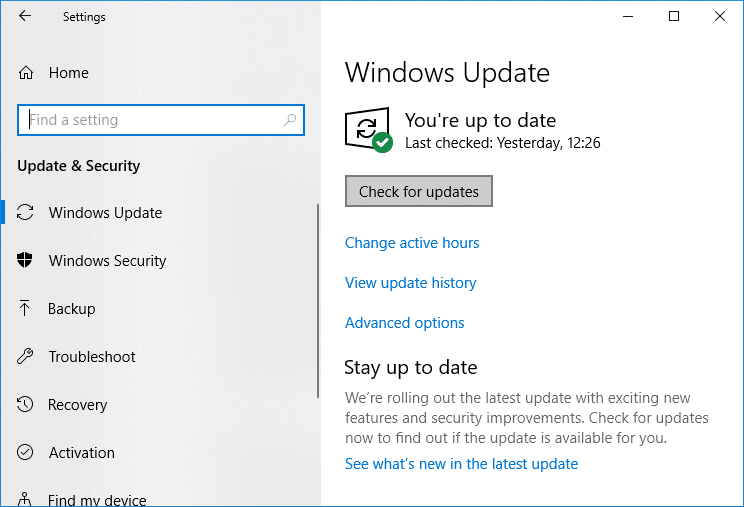
4. Si des mises à jour sont en attente, cliquez sur Télécharger et installer les mises à jour.
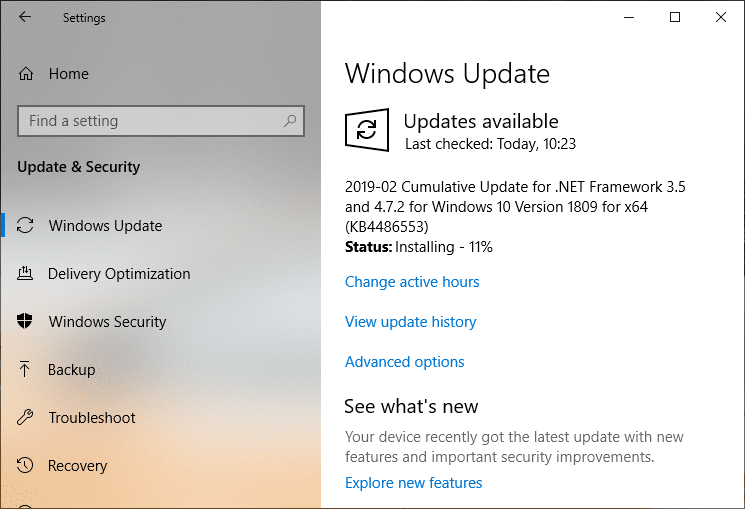
5. Une fois les mises à jour téléchargées, installez-les et votre Windows sera mis à jour.
Méthode 8 : Réinitialiser le navigateur Chrome
Si après avoir essayé toutes les étapes ci-dessus, votre problème n'est toujours pas résolu, cela signifie qu'il y a un problème sérieux avec votre Google Chrome. Donc, essayez d'abord de restaurer Chrome dans sa forme d'origine, c'est-à-dire supprimez toutes les modifications que vous avez apportées à Google Chrome, comme l'ajout d'extensions, de comptes, de mots de passe, de signets, etc. Cela fera ressembler Chrome à une nouvelle installation et cela aussi sans réinstallation.
Pour restaurer Google Chrome à ses paramètres par défaut, suivez les étapes ci-dessous :
1. Cliquez sur l' icône des trois points disponible dans le coin supérieur droit.

2. Cliquez sur le bouton Paramètres dans le menu qui s'ouvre.

3. Faites défiler vers le bas en bas de la page Paramètres et cliquez sur Avancé .
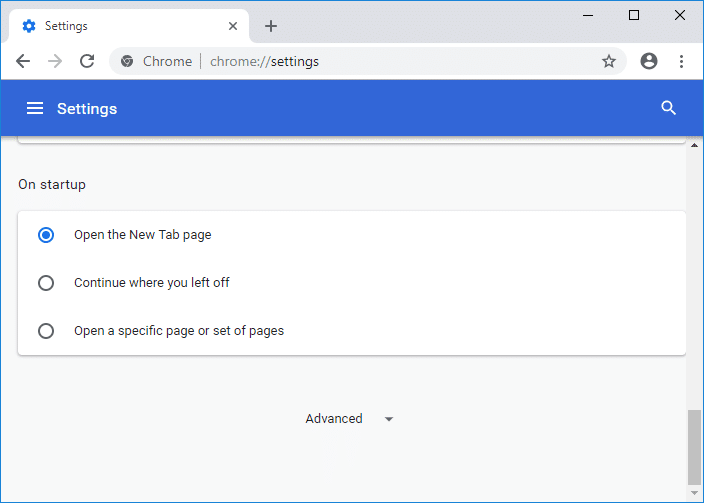
4. Dès que vous cliquez sur Avancé, cliquez sur le côté gauche sur « Réinitialiser et nettoyer ».
5. Maintenant , sous l'onglet Réinitialiser et nettoyer, cliquez sur Restaurer les paramètres à leurs valeurs par défaut d'origine .
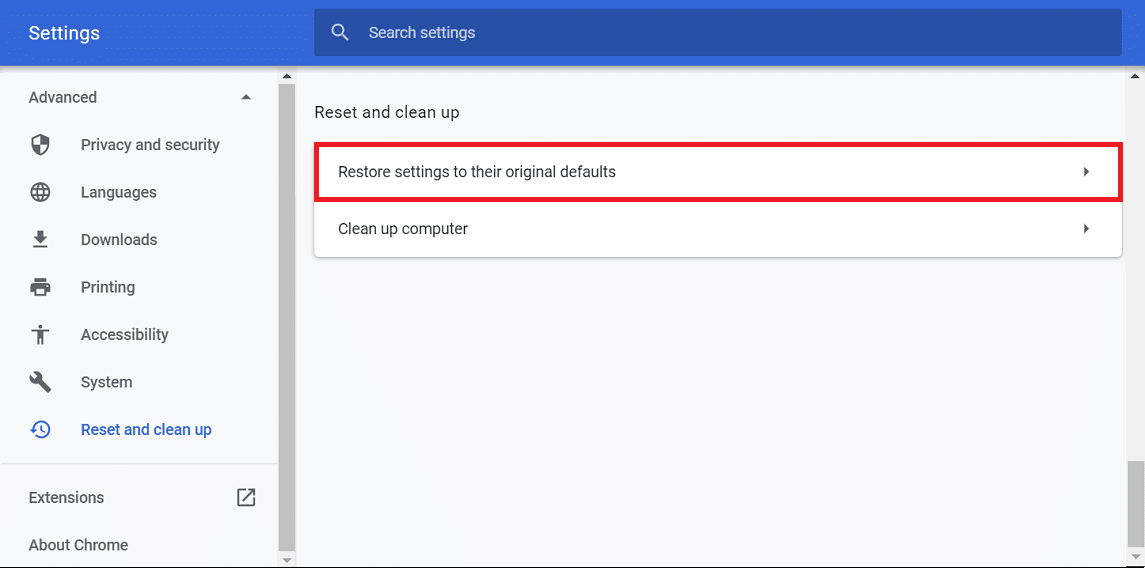
6. La boîte de dialogue ci-dessous s'ouvrira et vous donnera tous les détails sur ce que fera la restauration des paramètres de Chrome.
Remarque : Avant de continuer, lisez attentivement les informations fournies, car cela pourrait entraîner la perte de certaines informations ou données importantes.
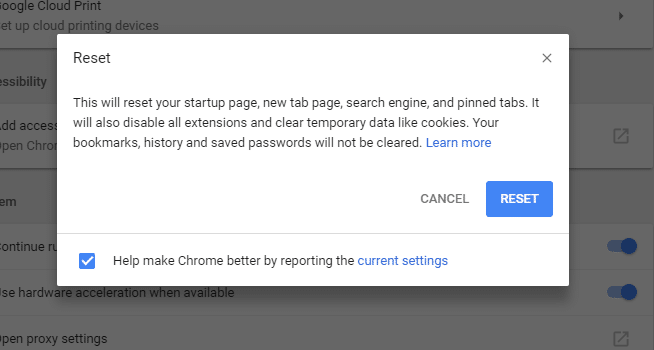
7. Après vous être assuré que vous souhaitez restaurer Chrome à ses paramètres d'origine, cliquez sur le bouton Réinitialiser les paramètres .
Vous pouvez également vérifier :
- Résoudre le problème de temporisation de la connexion Err dans Google Chrome
- Comment réparer l'erreur Ce site est inaccessible dans Google Chrome
- Correction de l'erreur Adresse DNS du serveur introuvable
- Résoudre le problème ERR_NAME_NOT_RESOLVED Google Chrome
C'est tout, ces étapes auraient réussi à corriger l'erreur de certificat SSL dans Google Chrome et vous pourrez peut-être travailler avec Chrome sans aucun problème. Si vous avez encore des questions concernant ce guide, n'hésitez pas à les poser dans les commentaires.
